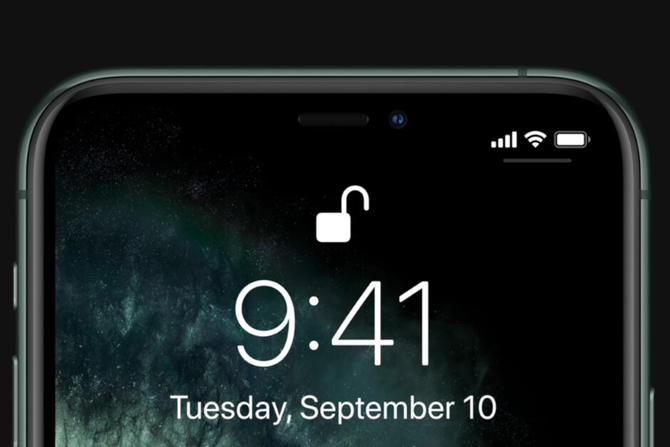在如今信息泛滥的时代,我们已离不开互联网的支持。为提供优质的网络体验,性能卓越的路由器不可或缺。在此向您推介广受好评的斐讯路由器,并详细介绍无线网络设置方法,助您网络畅通无忧。
1.选择合适的斐讯路由器型号
在设置WiFi运行环境的初步阶段,首先应选用品质优且易于操作的斐讯路由器作为首选。斐讯凭借广泛的影响力,为消费者提供丰富多样的路由器选择,您可依据个人具体需求及财务预算,从中选择适合的那一款。
2.连接斐讯路由器
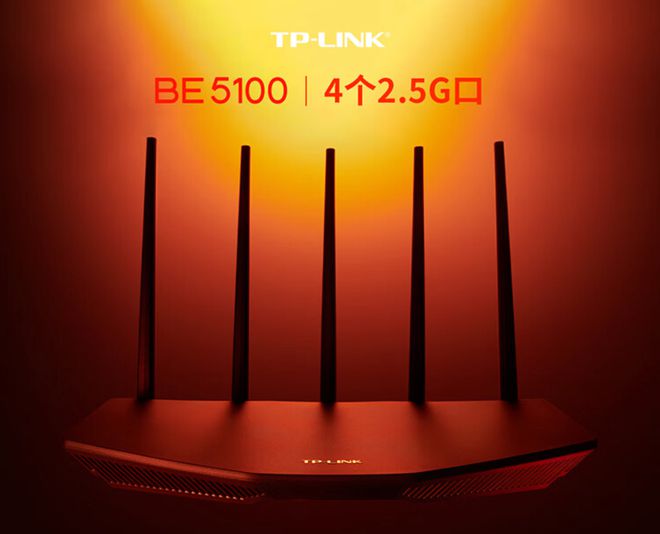
接通电源至路由器后端口以提供电力支持。随后,使用标准网线连接路由器与宽带调制解调器设备。稍加等待,直至观察到所有指示灯呈常亮且工作状态良好。
3.打开手机或电脑上的浏览器
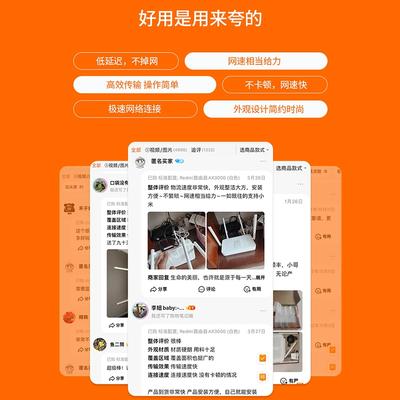
请依靠您的智能设备或电脑上网页浏览器,填写默认网管配置监界点192.168.1.1于网址栏后确定访问。
4.输入默认账号和密码

在这个页面内,填入默认预设的用户名和密码。一般来说,斐讯路由器的原始账号设定为admin,且密码是空着的。如您已经调整了这些设置,请按变更后的信息进行填写。
5.进入路由器管理界面
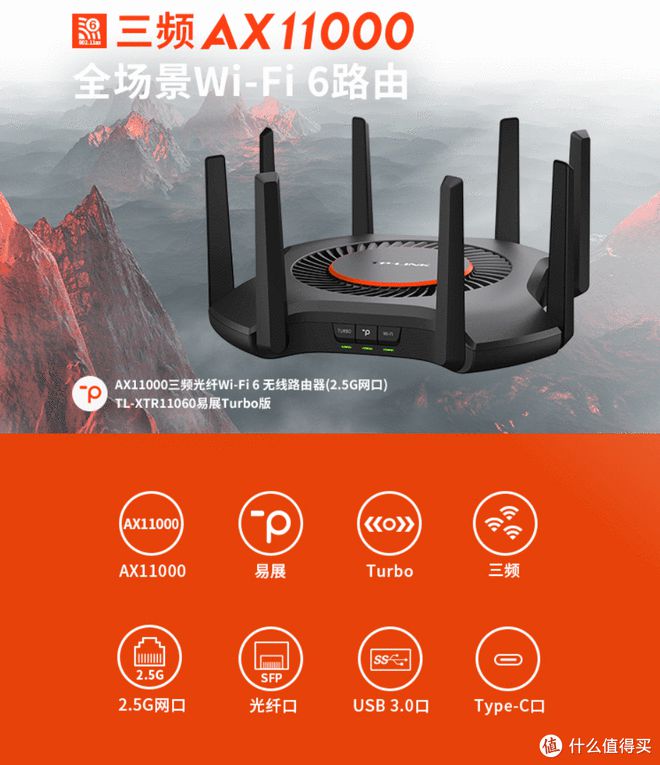
成功登录后,您随即进入到斐讯路由器的配置页面。在此,您可便捷地进行诸如无线网络及基础设置等各方面调整。
6.进行wifi设置
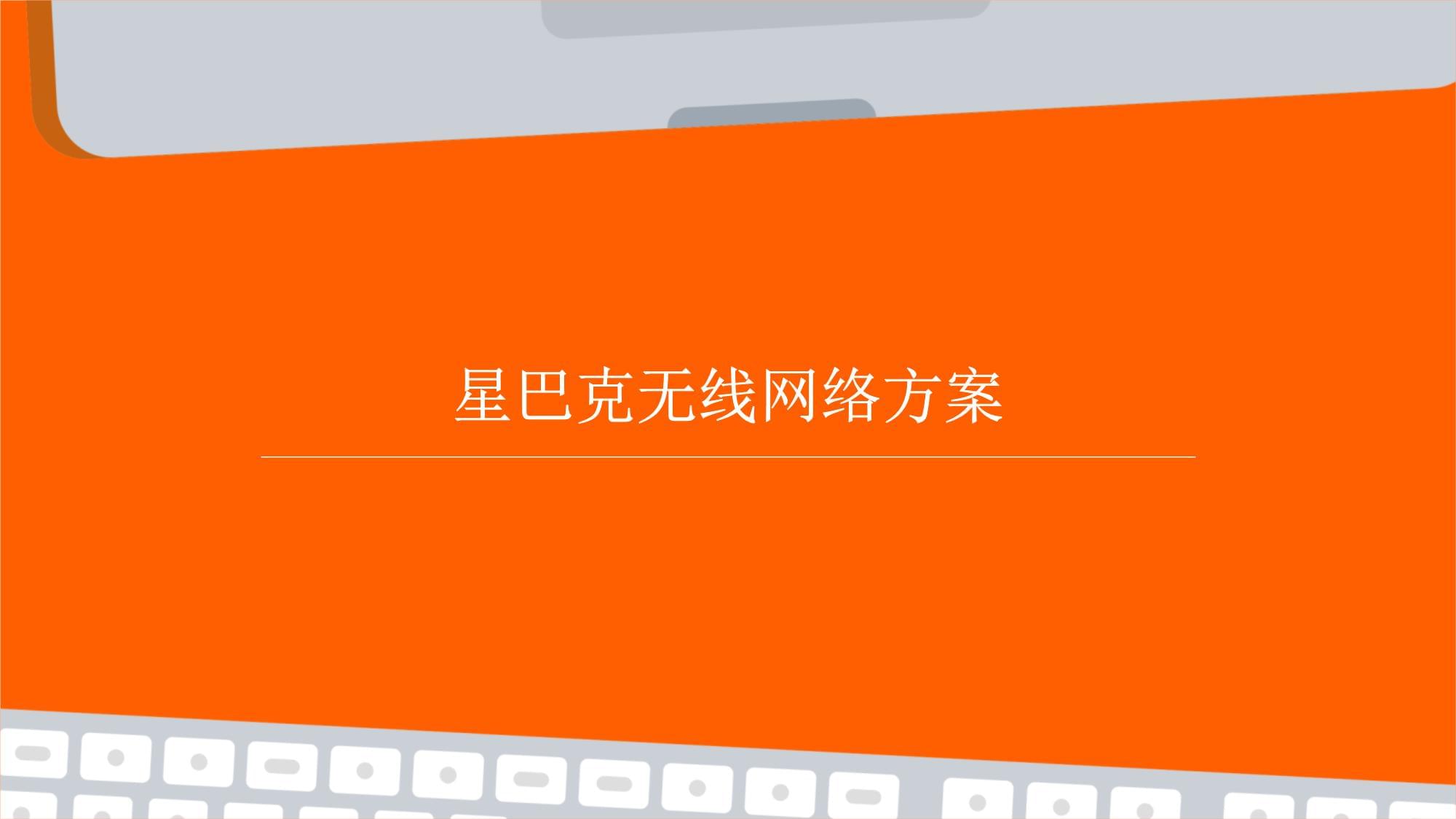
开启"无线设置",直达WiFi功能调试界面。此平台可对WiFi标识符号、加密类型和密码进行详细设定。谨此提醒,命名应注重易读易懂;选择安全特性优良的加密类型与复杂稳固的密码,以确保网络环境安全无虞。
7.保存并应用设置

配置完成无线网络设置后,点击"保存并应用"选项,变更完毕的设定将迅速投入路由器使用。操作完成后,系统有短暂处理时间,新设定生效便可立即感觉到。
8.测试网络连接
关键步骤在于检查网络连接状况。请打开电子产品的 Wi-Fi 功能,寻找预设48f204ba6a2f65716897a1614699c131名进行配对。成功后,开启浏览器软件,并尝试链接任意网站确保网络正常运行。
遵循八步简易程序,便可顺畅设置斐讯路由器WiFi。翱翔于高速网络之中,保障个人私隐安全无虞。祝您网络畅聊无忧,乐享美好时光!